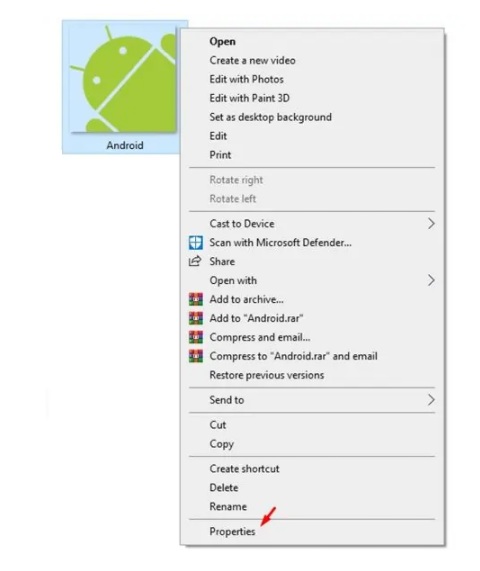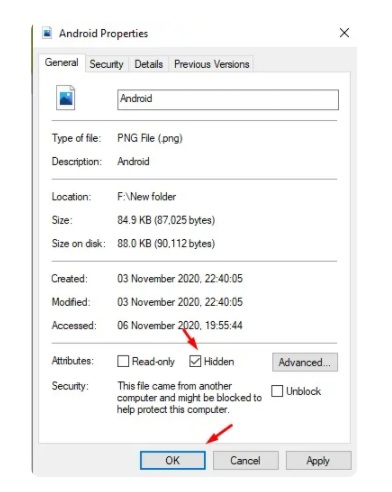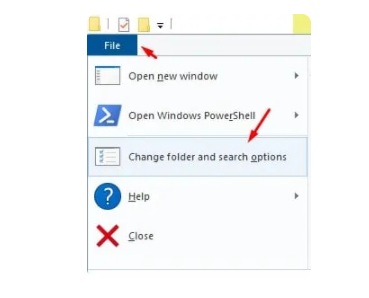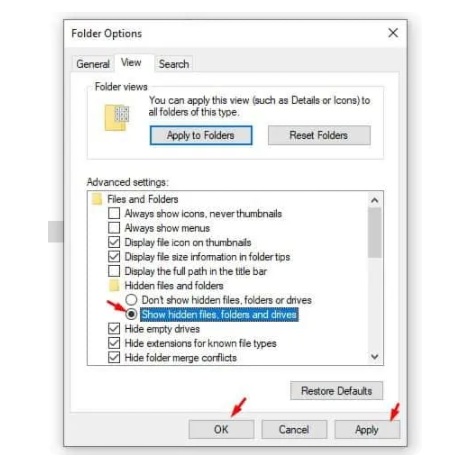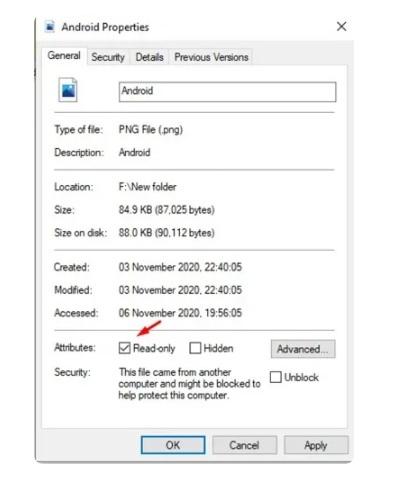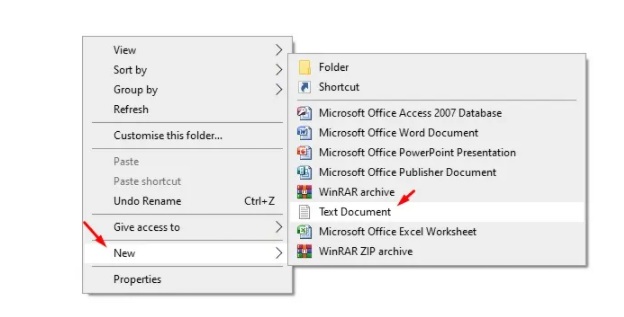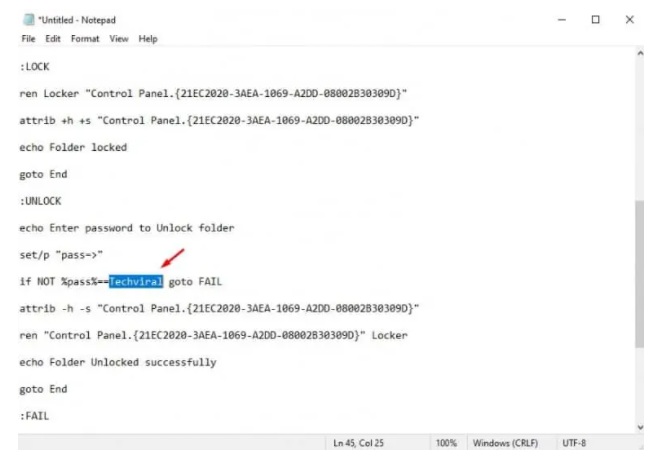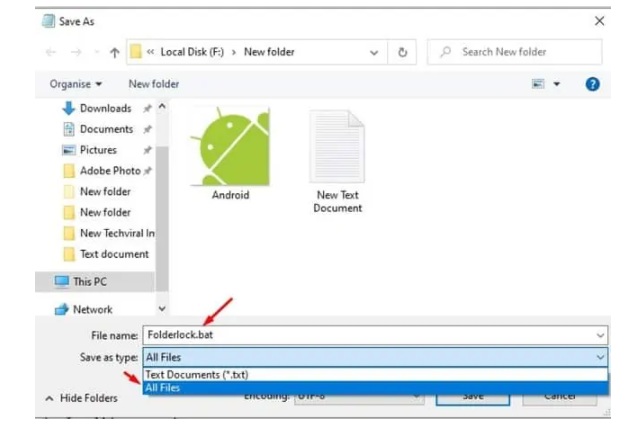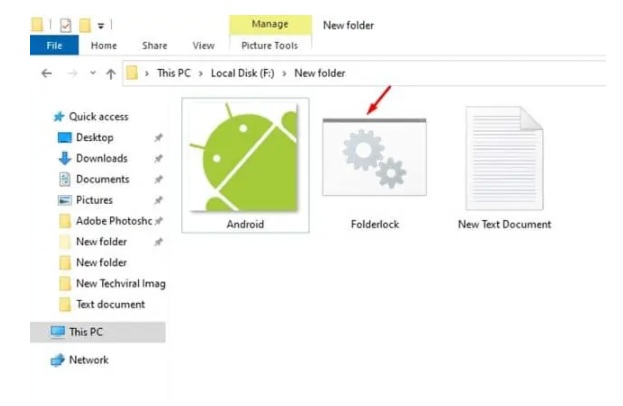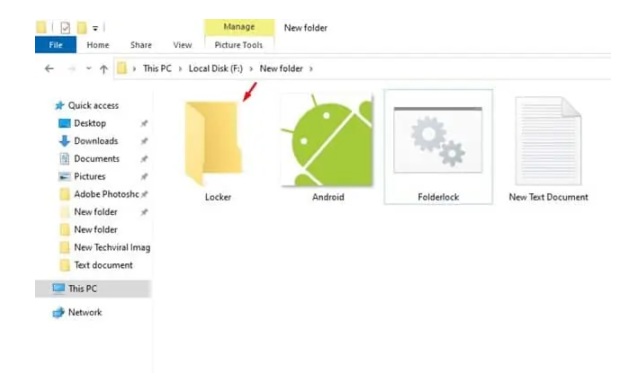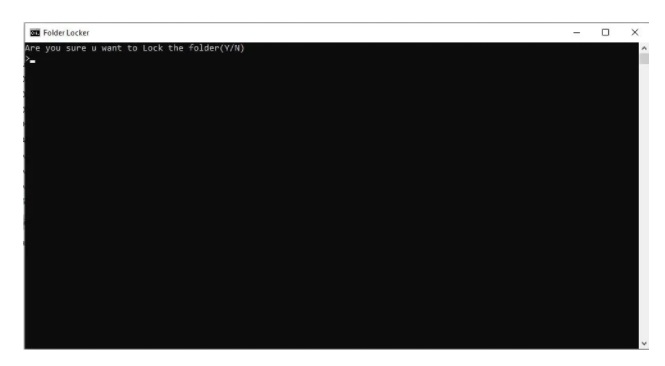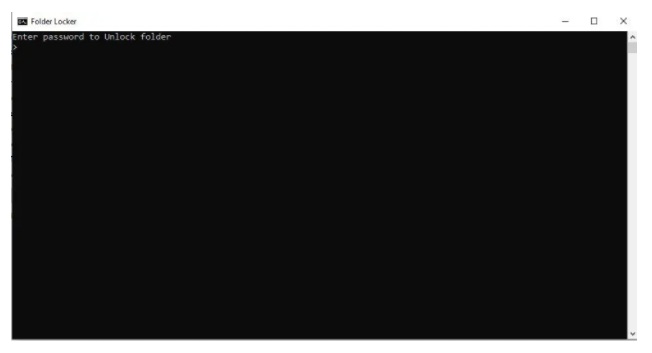Admettons que nous avons tous des photos privées stockées sur notre ordinateur portable/ordinateur que nous ne voulons pas partager avec d’autres. Cependant, il y a des moments où nous devons simplement prêter notre ordinateur portable personnel à d’autres. Quel que soit le type de contenu que vous conservez sur votre ordinateur, vous trouverez toujours des raisons de masquer certains fichiers, dossiers ou photos.
Bien que vous puissiez facilement masquer des fichiers et des dossiers à l’aide des applications de coffre-fort, qu’en est-il des photos et des vidéos? Le système d’exploitation Windows 10 permet aux utilisateurs de masquer des fichiers et des dossiers, mais le masquage n’est pas vraiment aussi sécurisé que la protection par mot de passe.
2 méthodes pour verrouiller des photos dans Windows 10 en 2021
Lorsqu’il s’agit de protéger les photos et vidéos privées, la protection par mot de passe est toujours la meilleure option. Ainsi, dans cet article, nous avons décidé de partager un guide détaillé sur la façon de masquer et de verrouiller des photos sous Windows 10. Vous pouvez implémenter les deux méthodes pour masquer d’autres types de fichiers également comme les fichiers PDF, les fichiers vidéo, les fichiers de document, etc. vérifier.
1. Méthode: masquer les photos sur Windows 10 à l’aide de la fonction cachée
Le système d’exploitation Windows 10 vous permet de masquer des fichiers et des dossiers. Pour cela, vous n’avez même pas besoin d’installer d’application supplémentaire. Suivez simplement les étapes simples ci-dessous.
Étape 1. Tout d’abord, localisez la photo que vous souhaitez masquer.
Étape 2. Faites un clic droit sur la photo et sélectionnez Propriétés.
Étape 3. Sous les attributs, sélectionnez Caché.
Étape 4. Une fois terminé, cliquez sur le bouton Ok.
Étape 5. La photo sera masquée. Pour ramener la photo, cliquez sur Fichier> Changer de dossier et options de recherche.
Étape 6. Sélectionnez maintenant l’onglet Affichage et activez l’option Afficher les fichiers, dossiers et lecteurs cachés.
Étape 7. Pour afficher la photo, sélectionnez Lecture seule sous les attributs de la photo.
C’est ça! Vous avez terminé. C’est ainsi que vous pouvez facilement masquer des photos sur Windows 10.
2. Méthode: verrouiller ou masquer des photos sur Windows 10 à l’aide de CMD
Pour verrouiller des photos sur Windows 10, vous devez suivre certaines des étapes simples ci-dessous. Le processus va être long, alors assurez-vous de suivre attentivement chaque étape.
Étape 1. Tout d’abord, cliquez avec le bouton droit de la souris dans le dossier que vous souhaitez masquer et sélectionnez Nouveau> Document texte.
Étape 2. Nommez le fichier texte comme vous le souhaitez. Collez maintenant le texte ci-dessous dans le fichier texte.
Remarque: remplacez Techviral par le mot de passe que vous souhaitez définir.
Étape 3. Une fois terminé, cliquez sur Fichier> Enregistrer sous. Sous le type Enregistrer sous, sélectionnez Tous les fichiers et nommez le nom du fichier Folderlock.bat
Étape 4. Une fois terminé, cliquez sur le bouton Enregistrer.
Étape 5. Maintenant, double-cliquez sur le fichier FolderLock pour activer le verrouillage du dossier.
Étape 6. Vous trouverez maintenant un nouveau dossier Locker. Déplacez simplement les fichiers que vous souhaitez verrouiller dans le dossier Locker.
Étape 7. Une fois terminé, double-cliquez sur le fichier Folderlock.
Étape 8. Cela ouvrira une fenêtre d’invite de commande, tapez simplement Y et appuyez sur Entrée. Le dossier Locker disparaîtra.
Étape 9. Pour ramener le dossier, double-cliquez sur FolderLocker et entrez le mot de passe que vous avez défini.
C’est ça! Vous avez terminé. Voici comment vous pouvez verrouiller les dossiers dans Windows 10. Vous pouvez stocker vos photos privées dans le dossier Locker pour verrouiller les photos.
Donc, cet article explique comment masquer et verrouiller des photos sur Windows 10. J’espère que cet article vous a aidé! Merci de le partager également avec vos amis.